VNC Zugriff auf den Raspberry Pi – Teil 1
Mit einem VNC Zugriff auf den Raspberry Pi kann man von überall auf der Welt den eigenen Pi fernwarten. Wie ich in meinem Artikel über SSH mit dem Raspberry Pi gezeigt habe kann man auf den Raspberry Pi auch über das Netzwerk zugreifen. Das ging bis jetzt nur im der Konsole, also im Textmodus. Mit VNC können wir uns nun den grafischen Desktop von Raspberry Pi über das Netzwerk anzeigen lassen.
VNC Zugriff auf den Raspberry Pi
VNC ist eine Software die eingesetzt wird um Zugriff auf einen entfernten Rechner zu bekommen. Dabei wird das Remote Framebuffer Protocol implementiert, welches im Gegensatz zu anderen Fernwartungstools geräteübergreifend und auf allen Betriebssystemen funktioniert. Mit einem VNC Zugriff kann man den Raspberry Pi auf einer grafischen Oberfläche fernwarten.
Installation
Die Installation können wir direkt am Raspberry Pi durchführen oder besser gleich über das Netz mit SSH. VNC wird mit den folgenden Befehl installiert:
sudo apt-get update sudo apt-get install tightvncserver
Konfiguration
Eine standard VNC Server Software heißt tightvncserver und ist auf Linux Systemen fast immer im Einsatz. Nach der Installation müssen wir den VNC Server auch noch starten. Das geht folgendermaßen:
vncserver :1
Wir werden nun nach einen 8 stelligen Passwort gefragt. Dieses benötigen wir um uns mit der VNC Session über das Netzwerk zu verbinden. Bei der Frage ob wir ein view-only Passwort setzen wollen antworten wir mit nein.
über VNC verbinden
Nun ist am Raspberry Pi alles eingestellt. Nun können wir zB. am PC oder Laptop mit einem VNC Client Programm die Verbindung zu unserem Raspberry Pi aufnehmen. Beispielsweise können wir dafür diesen VNCViewer verwenden.
Beim gestarteten VNC Viewer deiner Wahl gibt man nun die IP Adresse des Raspberry Pis ein und zusätzlich noch die ID der Session (bei uns war das die 1) und das Passwort. Je nach VNC Client kann die Passworteingabe auch in einem Dialog abgefragt werden. Gibt es kein Eingabefeld für die ID, dann einfach an die IP Adresse nach einem Doppelpunkt anhängen (zB: 192.168.0.1:1).
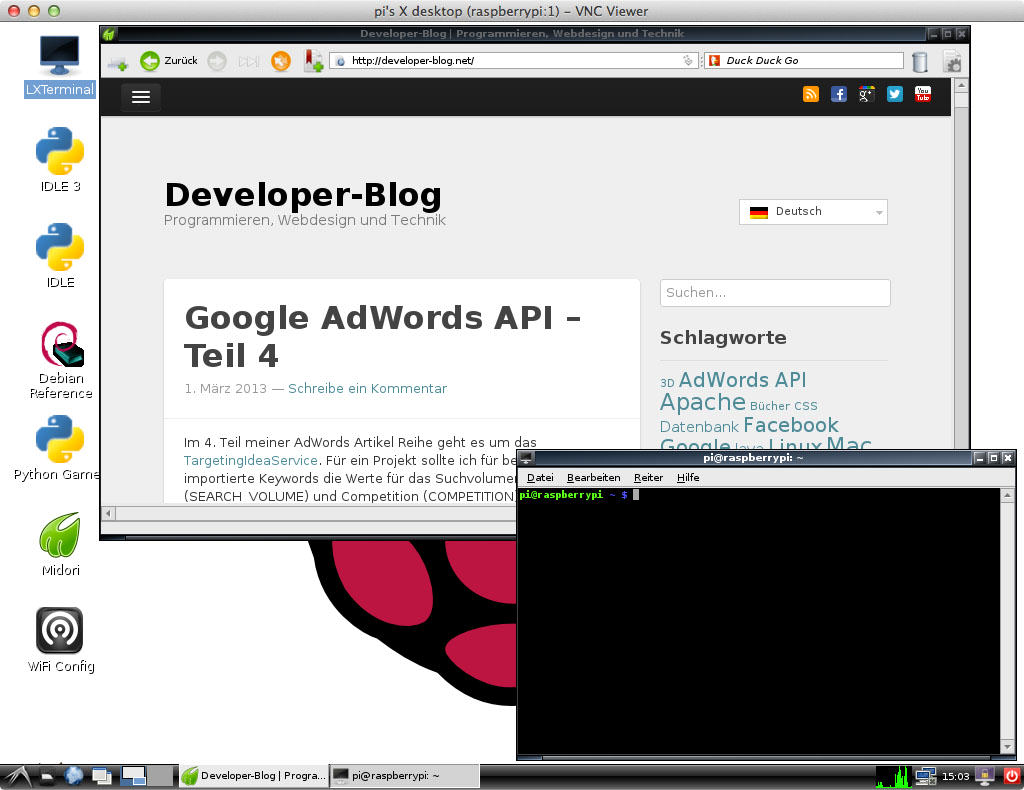

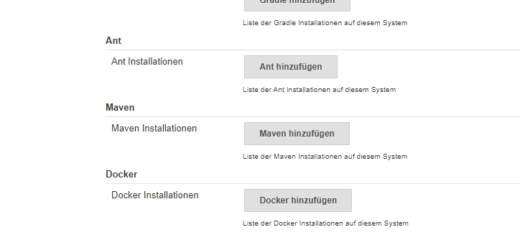





Hallo!
Danke für die vielen Guides, ich hoffe ihr/du seid/bist noch hier unterwegs 😉
Eine kleine Frage: Für was steht das ‚:1‘, habe in einem anderen Guide ‚:0‘ gefunden, aber leider keine Erklärung, auch nicht unter ‚vncplayer help‘
grüße
soweit ich das verstehe steht das :1 für den Desktop. Linux hat ja üblicherweise mehrere Desktops die man umschalten kann. :0 wäre somit der 1. :1 der 2. usw…